Win10 Guest来宾账户怎么启用?Win10开启Guest的方法
发布时间:2017-04-06 22:03:30 浏览数:
Win10系统默认状态下Guest来宾帐户默认是禁用的,不过有时我们设置共享什么的可能需要开启guest帐户,那么如何启用呢?下面我们一起来看看Win10开启Guest的方法。
1、在开始按钮点击右键,选择“计算机管理”,如下图——
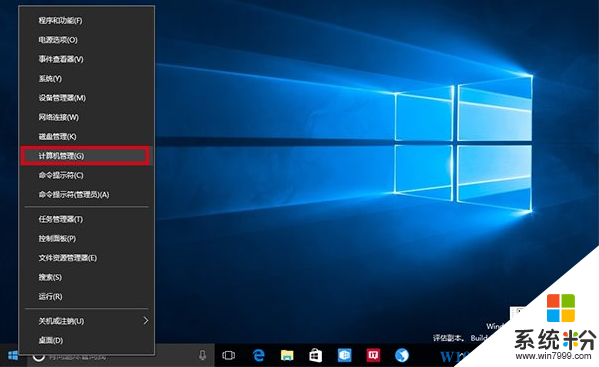
2、在左边找到系统工具→本地用户和组→用户,如下图——
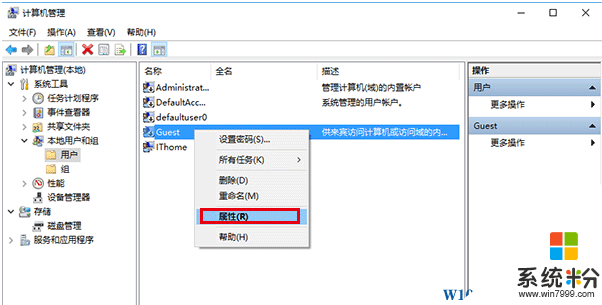
3、找到Guest账户,进入属性设置,如下图——
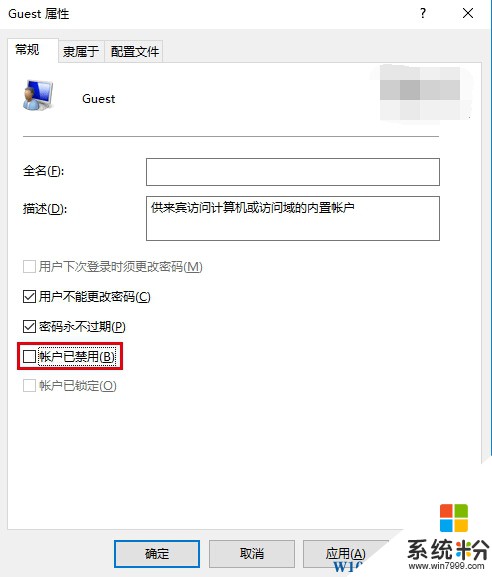
4、取消勾选“账户已禁用”选项,然后确定。
到此Guest帐户已经启用完成了~不过如果你要使用Guest帐户登录的话还是不够的,因为登录界面不会有显示,你还需要按“Win10启用Guest来宾帐户后登录界面没有的解决方法”进行操作才可以。